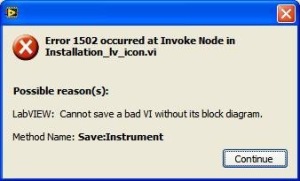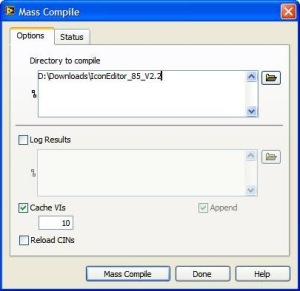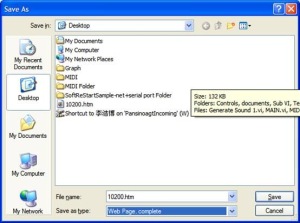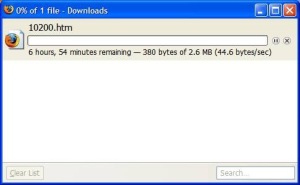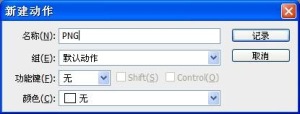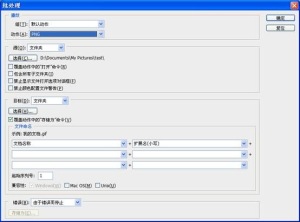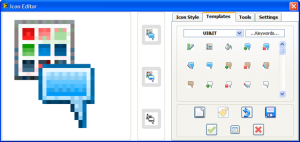1. 在LabVIEW 8.6下安装图标编辑器报错的解决
下载的安装包直接运行会提示以下错误
重启后打开图标编辑器闪过新界面后还是原来的编辑器。
以下是解决方案:MASScompile整个目录
再次安装即可正常使用
2. 批量获取新图标
1)浏览到合适网页,选择另存全部网页.
这时候我们就有了大量的新图标,不过透明的部分在不支持alpha通道的软件(LabVIEW、画图等)里会显示黑块。
2)此时合该祭出PS
我们以PS化之
3)打开一个图标,打开动作面板,我们新建一个动作
然后另存为PNG
[![clip_image032[1] clip_image032[1]](http://lhb5883.files.wordpress.com/2009/02/clip_image0325b15d5b25d.jpg?w=224) ](http://lhb5883.files.wordpress.com/2009/02/clip_image0325b15d5b25d.jpg)
](http://lhb5883.files.wordpress.com/2009/02/clip_image0325b15d5b25d.jpg)
关闭GIF文件后结束动作录制。
使用文件菜单下批处理,配置好输入输出目录静待PS发威。
4)然后我们打开PNG,再建一个转换背景的动作
首先更改颜色到RGB模式
然后添加背景
最后保存关闭,结束录制
再批处理一次
5)最后复制到相应路径下即可使用